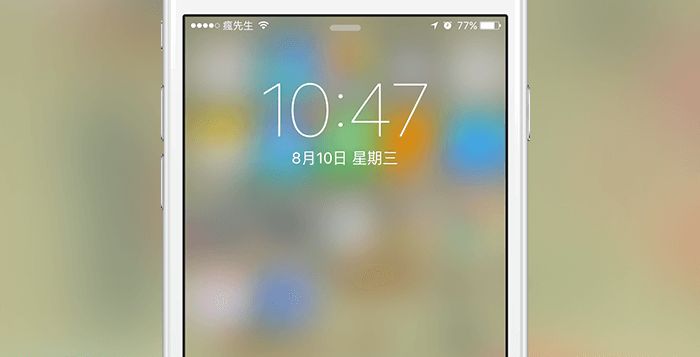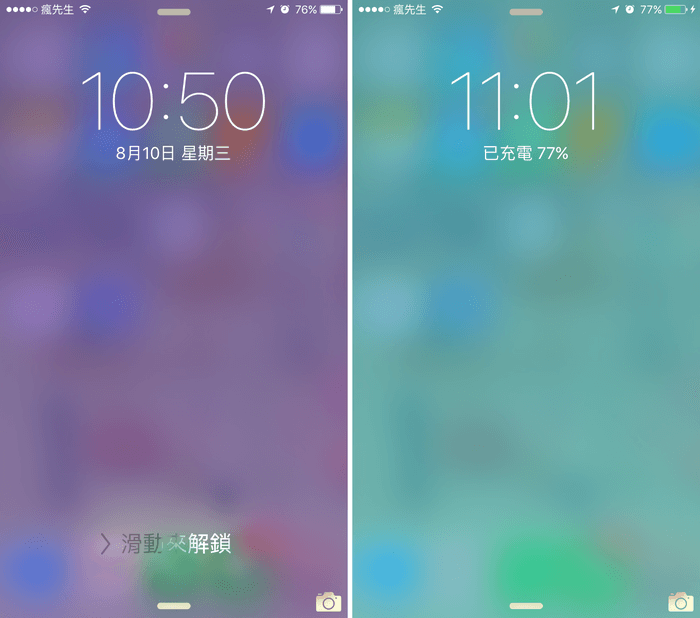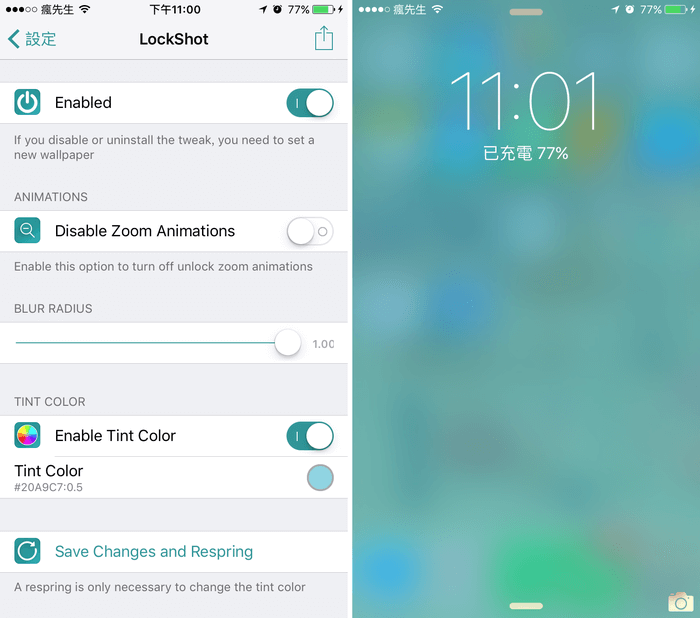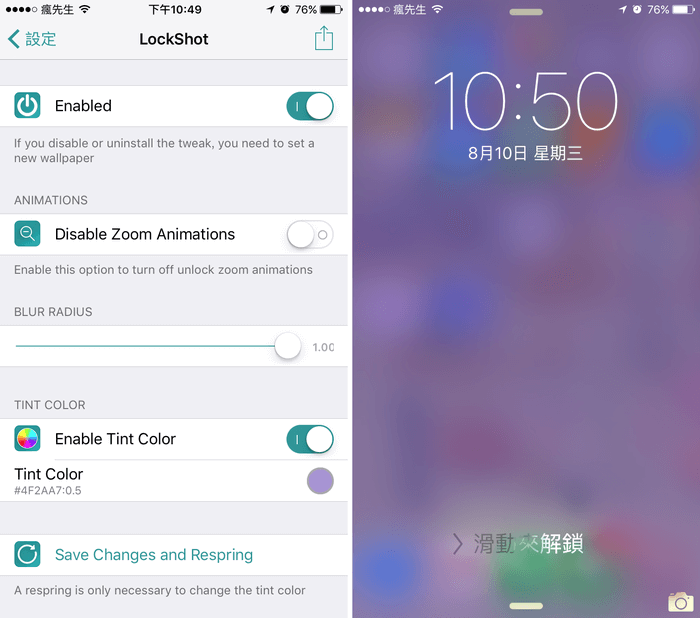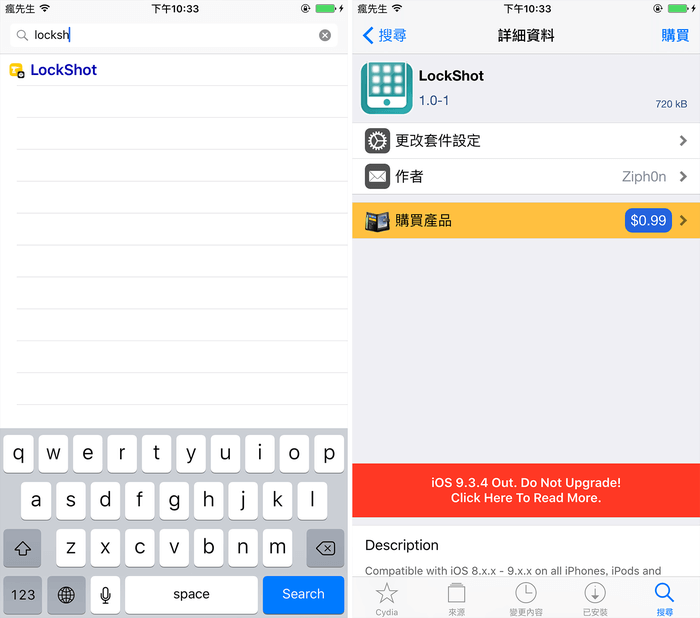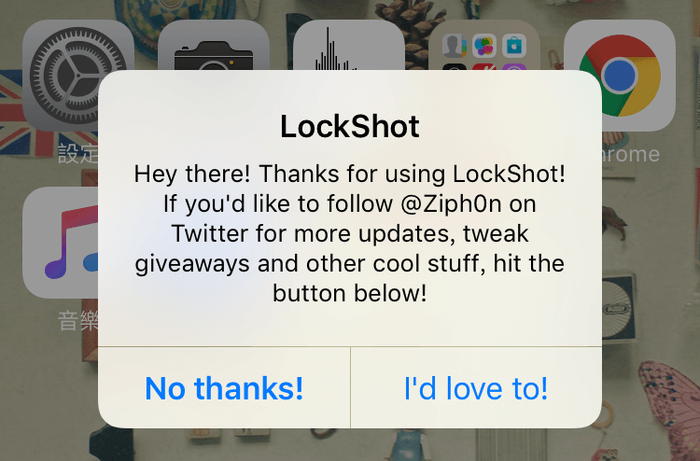就原本系統來說在解鎖畫面中,會依照iOS現有的桌布顏色而改變解鎖風格,那如果想要替換不同的解鎖畫面風格或模糊透明效果該怎麼辦?透過LockShot就可替iOS解鎖畫面帶來不同色彩與控制模糊的插件工具,讓畫面不要在這麼模糊,對於喜歡改造不同風格的用戶來說,這工具或許對你會非常有用。
前提條件
支援 iOS8-iOS9 越獄用戶,如沒有越獄請參考這篇iOS 完美JB教學與技巧
效果展示
▼可隨意讓用戶自訂解鎖畫面顏色與模糊透明度。
LockShot 設定教學
▼在「設定」>「LockShot」內,我們可透過BLUR RADIUS來控制模糊強度,往左拉會越是透明,反之往右拉動就會更模糊,設定完畢後請別忘了要點下「Save Changes and Respring」來重新載入主畫面,功能才能夠生效。
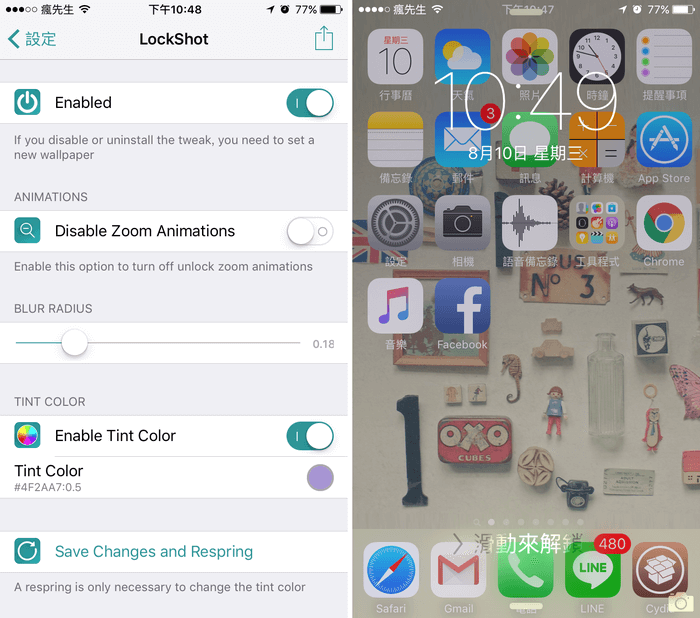
▼在底下「Enable Tint Color」可開啟,點擊「Tint Color」可透過調色盤來調出想要的顏色,設定完畢後請別忘了要點下「Save Changes and Respring」來重新載入主畫面,功能才能夠生效,效果就如右圖顏色顯示。
▼依照自己的喜好去調整顏色與透明度都沒問題,另還有個「Disable Zoom Animations」是可以僅關閉解鎖動畫,如每次解鎖都會頓一下的設備可考慮將這功能開啟。
透過軟體源安裝教學
Step 1. ▼ Cydia 搜尋「locksh」,會找到「LockShot」,再將它購買安裝起來(售價0.99美元),如果找不到插件請參考這篇。(作者:Ziph0n,軟體源:BigBoss)
Step 2. 點選「確認」安裝,安裝完畢再點下「重新啟動SpringBoard」。
安裝後歡迎畫面
第一次安裝完後,會跳出這歡迎提示畫面,可點選「No thanks!」跳過即可。
想了解更多Apple資訊、iPhone教學和3C資訊技巧,歡迎追蹤 瘋先生FB粉絲團、 訂閱瘋先生Google新聞、 Telegram、 Instagram以及 訂閱瘋先生YouTube。